安装小型游戏PC
小苗

硬件选购
Mini-ITX平台目前已经相当成熟了,对应ITX平台很多其他配件也与时俱进。Mini-ITX平台能否顺利安装并使用,设备的选购很关键。而谈到设备选购,ITX平台与其他平台不同,最重要的其实是机箱与电源。

火鸟小巨蛋(BitFenix Prodigy)机箱是颇具争议的ITX机箱(图1),不过这份争议正是源于其独特的设计,甚至很多对ITX完全不感冒的用户也都对其侧目。火鸟小巨蛋就迷你ITX机箱而言很大,这完全意味着有地方装得下更多部件。它可以容纳全尺寸电源(140mm)、最多六块HDD和六块固态硬盘、280mm长度显卡。另外由于大大的主舱,还装得下全尺寸空冷散热器,如果你喜欢的话甚至可以装240mm水冷排散热器,但整体尺寸又仍然小得足以通过使用方便的提手随身携带。

迷你ITX并不意味着我们将就着使用集成显卡,由于火鸟小巨蛋出色的空间,完全可以使用货真价实的独立显卡。这回,我们选择微星GTX 760 Power Edition,这款显卡出厂时就已超频,性能相当不错。
平台整体采用索泰ITX-A-E WiFi搭配酷睿i5-4570K,主板有一个全尺寸x16 PCIe 3.0插槽、两个DIMM插槽、USB 3.0和6Gb/s SATA。在DIMM插槽上装两根4GB海盗船Vengeance DDR3/1600内存,并使用240GB海盗船Force GS固态硬盘和3TB HGST Deskstar硬盘作为存储系统。
在这里需要注意的是,热管风冷散热器大多妨碍PCI-E插槽,于是此时选择一体式水冷散热器就非常明智,比如TT的Water 3.0 Performer性价比就非常高。这不仅让我们有了充足的空间,水冷散热器出色的效能也可以将i5-4570K轻松超频到4.0GHz以上频率。
准备机箱 添加设备
小巨蛋就迷你ITX机箱而言很宽敞,但这仍意味着组装起来有点复杂。先来准备机箱,拧下固定侧面板的四颗螺丝拆下面板,松开扣住前面板的四个夹子拆下前面板。抓住最上面硬盘笼的顶部夹子和底部夹子,从机箱取出。将机箱转到一边,旋下将最下面硬盘笼固定到机箱的六颗螺丝,取下该硬盘笼(图2)。
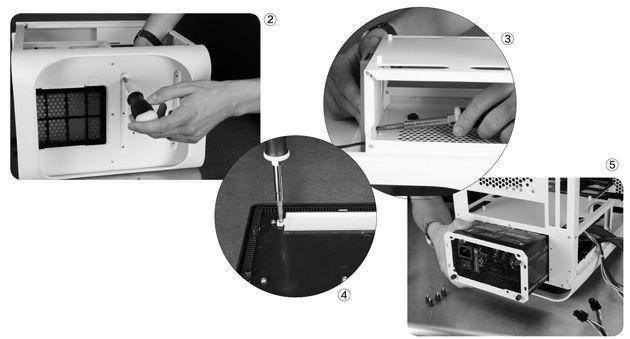
现在可以把固态硬盘连接到机箱安装位,可以是机箱底部、左侧面板里面,或电源箱舱侧面(图3)。使用固态硬盘众多安装点中的哪几个其实并不重要,只要将固态硬盘装入到其中一个硬盘托架,不过最好让那些托架空着,便于以后添加硬盘或者更换硬盘笼。
然后打开机箱把前面板翻过来,拧下固定光驱边框的两颗螺丝(图4)。在机箱正面撬下光驱托架前面的金属边框,更换前面板后将光驱滑入托架直至齐平,用机箱提供用来固定固态硬盘的小尺寸M3螺丝固定好光驱。

现在可以拧下固定电源背板的四颗螺丝。因为火鸟小巨蛋是ITX机箱,虽然它支持标准尺寸电源,但对电源的长度还是有一定要求的。我们需要尽量短小的标准电源,如果电源长度超过140mm,虽然也可以顺利安装但走线很有难度。另外注意如果电源的线缆过硬也会影响走线,可以选择线缆柔软的模块化电源,更容易在狭小环境内安装。此外ITX平台安装电源时有一个小窍门,我们不要像普通机箱那样立刻把四颗螺丝拧上,因为在后面的安装过程中很有可能需要电源这部分空间,我们应该能够保证随时向外推动它(图5)。
安装处理器和散热器
现在来准备平台,先取下主板上处理器插座的保护装置,压下起固定作用的锁杆(图6),把CPU安装好以后就可以添加内存了。由于热管风冷散热器很有可能和PCI-E不兼容,在这里选择了一体式水冷散热器的话安装过程就简单了很多。
TT的Water 3.0 Performer是由水冷大厂Asetek代工制造的双风扇120mm一体式散热器,满足处理器的散热要求没有任何问题。安装一体式水冷与普通风冷散热器基本类似,首先都是安装背板。找到附件中的Intel LGA 115x背板,按厂家说明书的说明步骤装配好。将它连接到主板背面以后,在主板正面一侧的散热底座也需要按照要求安装好。注意115x、1366以及AMD平台的螺丝孔位都位于一处,安装的时候千万不要搞错。
背板底座安装好以后就可以着手安装主板了,不过在这之前千万不要忘记先添加好主板的输入/输出挡板,打开需要使用接口部分的金属垂片将它装入到机箱背面。然后拧下机箱的12厘米排气扇的螺丝暂时放一边,使用四颗主板固定螺丝将主板装入到机箱(图7)。

主板安装完成后就可以准备上一体式水冷了,在ITX平台使用一体式水冷的优势就在于此,我们无需像风冷一样安装完散热器再上主板,而完全可以在主板安装后从容安装水冷头和固定冷排。先准备好水冷排和一个120mm风扇,使用四颗安装螺丝穿过垫圈、穿过机箱背面的安装孔再穿过风扇,拧入到散热器上的安装孔。此时水冷排就算安装完毕了,然后用水冷头去找刚才的散热底座,从缺口处旋入用座环将水冷头贴紧到处理器,手动拧紧即可。
如果需要双风扇,就找另一颗120mm散热风扇,按照风扇上的方向装到水冷散热器的冷排的另一个侧面。TT的Water 3.0 Performer提供了两根4pin转单4pin的Y形风扇接口,合并一起接入到CPU_FAN接口即可实现统一控速。不过不要忘了水冷头需要单独供电,一般接入到CPU_OPT或者主板上的SYS_FAN接口都可以(图8)。
机箱走线

设备基本安置完毕,在上显卡之前我们需要先进行机箱走线。将CPU 8pin和24pin ATX电源线和一条PCI-E供电线绕过电源正面,连到机箱右侧。将SATA电源线沿左侧连到硬盘托架,将一个端口连接到硬盘,另一个接通固态硬盘,让中间端口空闲。这样有两个好处,一是电源线不至于过紧让稳定性下降,今后如果升级硬盘还可以用于连接(图9)。另一条SATA电源线可以沿机箱底部前面板上方,连入到光驱正上方的布线孔。取下机箱最上面的风扇过滤器,布好光驱上方的连线插上插头就可以(图10)。SATA数据线走起来比较简单,统一从蓝色6Gb/s SATA接口布到固态硬盘和传统硬盘即可,光驱的话使用红色的3Gb/s接口速度就完全够用了。
现在应该首先解决好CPU 8pin和主板24pin供电线,因为一旦装上显卡这两个接口都很难用手够到。先将24针主板电源线从电源箱壳正面一直接到主板上,然后将8针线从走线孔穿到上侧插上插头(图11)。
现在可以开始连接前面板连线了,将USB 3.0接口插入主板插槽处(图12),前面板的120mm风扇如果接头不够用,可以和其他风扇通过一个转接器共用主板风扇接口。将前面板装回的时候不要忘记音频接口,将HD_audio线缆的另一头重新连接到左侧盖(图13),将盖子盖回到侧面,将前面板接口连接好插上插头。

安装显卡并封箱
拧下PCI-E扩展挡板安装上显卡,确保8针PCI-E电源线仍够得着其插头。更换盖板,用三颗螺丝固定住显卡(图14)。让PCI-E电源线穿过与主板供电线相同的走线孔,将6pin插头插入到显卡即可。上面的步骤都完成后就可以使用四颗机箱螺丝将电源固定到机箱上,把机箱侧板关好就可以封箱了。

小结
虽然没有Steam Machine独特的功能,但是这台迷你电脑功能却强大得多。它足够小巧,机箱上甚至还有提手。此外这台小机器上的处理器和GPU还拥有不错的超频能力。迷你ITX的缺点是只有一个PCI-E插槽和两个RAM插槽,但这台机器至少有空间装下所有必需的部件,没有浪费一点空间,同时仍具备升级的可能性(图15)。在这么小的空间里有一台功能强大又便于携带的游戏装备,我们对Mini-ITX平台的表现已经可以足够满意了。

